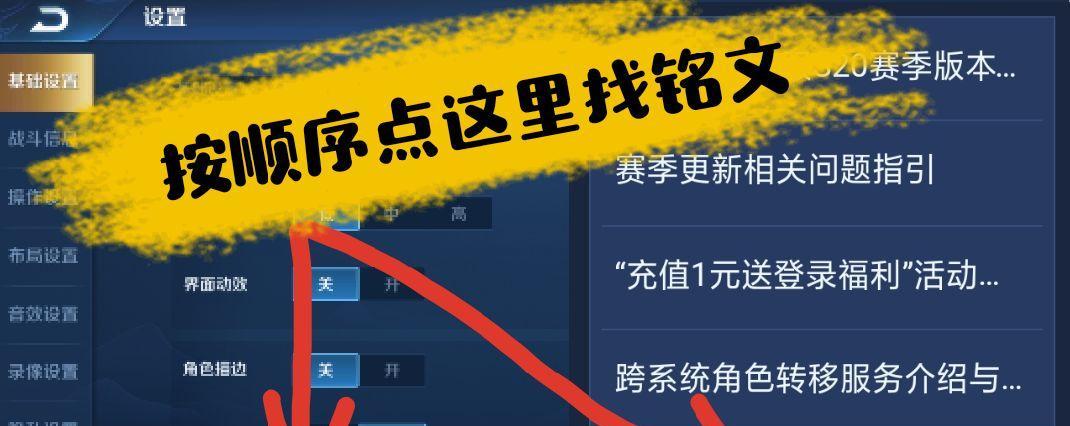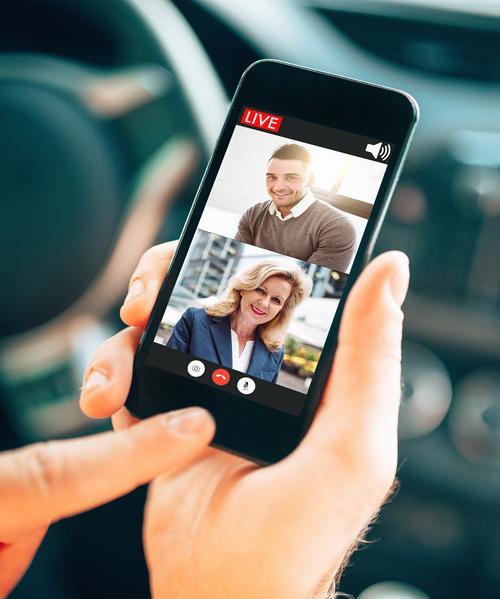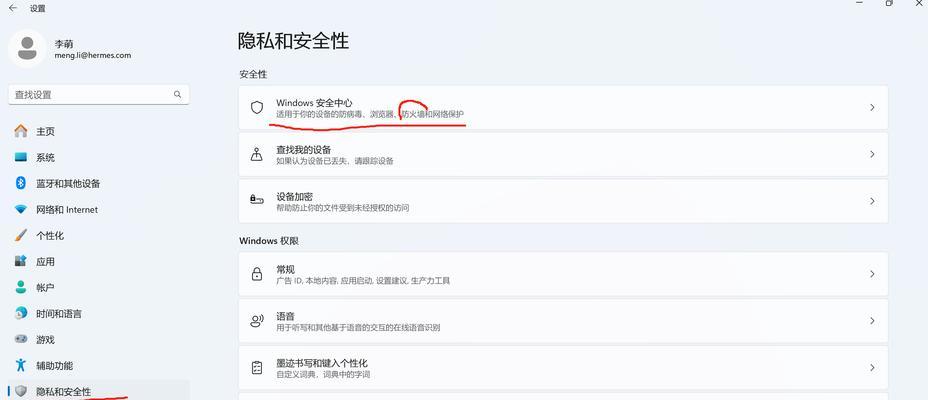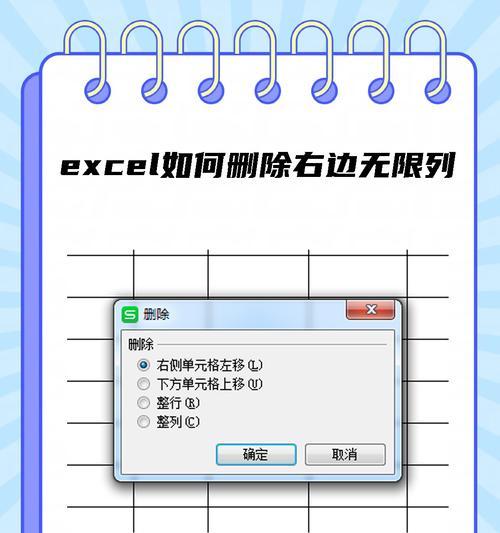一步步教你设置路由器wifi密码(快速轻松的保障无线网络安全)
无线网络已经成为我们日常生活中必不可少的一部分,保障无线网络的安全性对于我们每个人来说都至关重要。本文将详细介绍如何一步步设置路由器wifi密码,帮助您保护个人信息和网络安全。
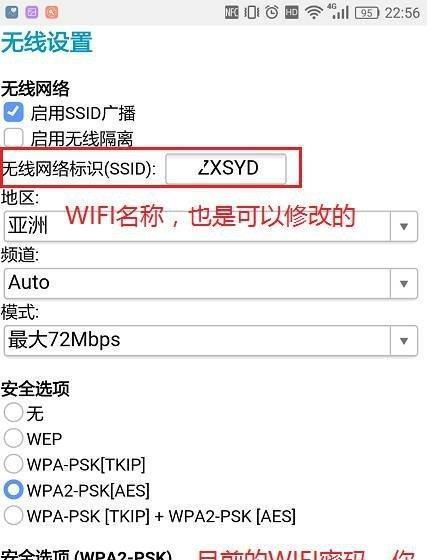
1.确认路由器型号和登录地址
在浏览器中输入“192.168.1.1”,并根据路由器型号和说明书中提供的登录地址进行确认,输入正确的地址后按下回车键。
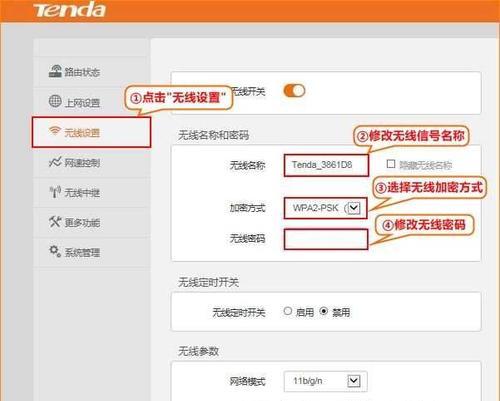
2.输入用户名和密码进行登录
根据说明书中提供的默认用户名和密码,输入正确的信息进行登录。如果您已经更改过用户名和密码,请输入最新的登录凭证。
3.导航至无线设置页面
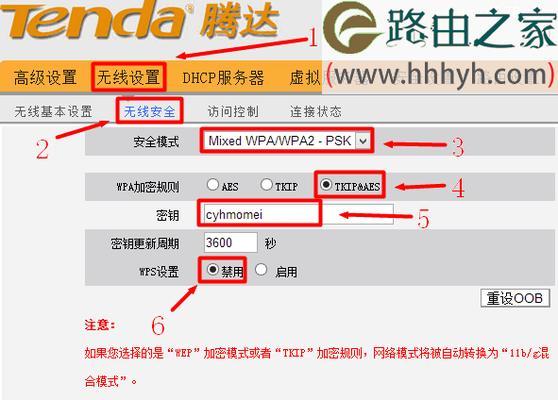
登录成功后,根据界面上的导航菜单或链接,找到无线设置页面。
4.开启无线网络
在无线设置页面中,找到“无线网络开启”选项,并确保其处于打开状态。
5.设置wifi名称
在无线设置页面中,找到“SSID”或“wifi名称”选项,点击进入并输入您想要设置的wifi名称。
6.选择加密方式
在无线设置页面中,找到“安全模式”或“加密方式”选项,点击进入并选择适合您的加密方式。推荐选择WPA2加密方式,因其更为安全。
7.输入wifi密码
在无线设置页面中,找到“密码”或“密钥”选项,点击进入并输入您想要设置的wifi密码。确保密码强度足够高,建议使用字母、数字和特殊字符的组合。
8.保存设置并重启路由器
在无线设置页面中,找到“保存设置”或类似的按钮,点击保存设置后,等待路由器重新启动。
9.连接无线网络
在电脑或手机的无线网络列表中,找到刚刚设置的wifi名称,并点击连接。输入之前设置的wifi密码进行连接。
10.验证无线网络连接
打开浏览器,访问一个常用的网页,确认无线网络连接正常。如果能够正常访问网页,则说明设置成功。
11.分享wifi密码
如果您需要与家人或朋友分享无线网络,请确保选择一个安全的方式进行共享,例如通过私密信息或面对面告知密码。
12.定期更改wifi密码
为了保障无线网络的安全性,建议定期更改wifi密码。可以每隔几个月或一年重新设置密码,并告知家人或朋友新密码。
13.注意保管路由器登录信息
路由器登录信息相当于您的网络门户,一定要牢记并妥善保管。避免将登录信息泄露给他人,以防止未经授权的人员访问您的路由器设置。
14.解决常见问题
在设置wifi密码的过程中,可能会遇到一些问题,例如无法登录、密码输入错误等。如果遇到问题,请参考路由器说明书中提供的解决方法或咨询相关技术支持。
15.
通过本文的一步步教学,您已经成功设置了路由器wifi密码,有效保障了无线网络的安全性。请记住定期更改密码并保护好登录信息,以保障您的网络安全。
设置路由器wifi密码是保障无线网络安全的重要步骤,通过以上步骤,您可以轻松地设置wifi密码,并在日常使用中保护个人信息和网络安全。记住定期更改密码,并妥善保管路由器登录信息是非常重要的。希望本文对您有所帮助,祝您拥有安全的无线网络体验!
版权声明:本文内容由互联网用户自发贡献,该文观点仅代表作者本人。本站仅提供信息存储空间服务,不拥有所有权,不承担相关法律责任。如发现本站有涉嫌抄袭侵权/违法违规的内容, 请发送邮件至 3561739510@qq.com 举报,一经查实,本站将立刻删除。
关键词:密码
- 中型皮甲片在魔兽世界中的获取途径是什么?如何高效收集?
- 如何提升自己在王者荣耀中的段位至王者?技巧有哪些?
- 相机镜头的作用是什么?
- 魔兽世界烹饪技能如何提升?冲泡技巧有哪些?
- 新途安网关设置方法是什么?遇到问题如何解决?
- usb主机路由器是什么?usb主机路由器的使用场景有哪些?
- 相机电池充电器状态图标含义是什么?如何识别?
- 在魔兽世界中制作大剪刀的方法是什么?
- 小米唱片音箱使用方法是什么?
- 红石充电器的制作方法是什么?
妙招大全最热文章
- 《和平精英捏脸在哪里打开?》(探寻和平精英中捏脸功能的解锁地点)
- FPS从100多突然变低到10几,如何解决?(应对突降FPS,提高游戏体验)
- Win10虚拟内存设置多少合适16G(优化系统性能的关键设置)
- 笔记本电脑开机黑屏没反应怎么办?如何快速诊断和解决?
- 绕过苹果手机ID锁的激活工具推荐(寻找解决方案,解除苹果手机ID锁限制)
- 手机突然黑屏无法开机的原因及解决方法(手机黑屏无反应)
- Win7系统进入BIOS设置界面方法详解(快速、简单的进入BIOS设置界面)
- 微信好友转移教程——快速搬迁至新微信号(告别老号)
- B站电脑端视频缓存方法详解(教你轻松将B站视频保存到本地)
- 火炬之光3修改器如何使用?遇到问题怎么办?
- 最新文章
-
- 魔兽前后对比怎么调整?有哪些设置和调整方法?
- 彩虹热水器排空气的正确方法是什么?操作步骤复杂吗?
- 魔兽世界80级后如何刷坐骑?刷坐骑的效率提升技巧有哪些?
- 热水器喷水后漏电的原因是什么?
- 机顶盒架子的正确安装方法是什么?安装过程中需要注意什么?
- aruba501配置方法是什么?如何增强wifi信号?
- 英雄联盟4蚁人战斗技巧是什么?
- 通用热水器气管安装步骤是什么?
- 洛克王国如何捕捉石魔宠物?捕捉石魔的技巧有哪些?
- 辐射4中如何设置全屏窗口模式?
- 英雄联盟螳螂升到16级攻略?快速升级技巧有哪些?
- 杰斯的水晶如何使用?在英雄联盟中有什么作用?
- 王者荣耀手机端下载流程是什么?
- 创新音箱2.0设置方法有哪些?
- 王者荣耀频繁闪退怎么办?
- 热门文章
- 热门tag
- 标签列表
- 友情链接